 Aplikace Fotky v systému iOS obsahuje řadu vynikajících integrovaných funkcí pro úpravy, které mnoho uživatelů iPhonů a iPadů nemá vědom. Jednou z obzvláště skvělých funkcí aplikace Fotografie je možnost snadno upravit barvy a úrovně osvětlení libovolného obrázku na zařízení v rámci knihovny fotografií.
Aplikace Fotky v systému iOS obsahuje řadu vynikajících integrovaných funkcí pro úpravy, které mnoho uživatelů iPhonů a iPadů nemá vědom. Jednou z obzvláště skvělých funkcí aplikace Fotografie je možnost snadno upravit barvy a úrovně osvětlení libovolného obrázku na zařízení v rámci knihovny fotografií.
Nástroje pro úpravu barev a světla umožňují poměrně přesné ovládání fotografických prvků, jako je sytost, kontrast, nádech, expozice, světla, stíny, jas, černý bod, intenzita, neutrální tóny, tón a zrnitost. Konečným výsledkem může být obrázek, který vypadá profesionálně a krásně upravený, ale dokončený během několika sekund a celý na iPhonu, iPadu nebo iPodu touch s vestavěnou aplikací Fotky – bez nutnosti importovat nebo upravovat obrázek do jiného. aplikace.
Tyto funkce pro úpravu barev a světla se snadno používají, ale ve výchozím nastavení jsou poněkud skryté, a mnoho uživatelů, kteří se s touto funkcí setkají poprvé, si možná neuvědomuje, že možnosti Světlo, Barva a ČB jsou ve skutečnosti zcela nastavitelné nabídky úprav. Funkce úprav fotografií budou stejné na jakémkoli iPhonu, iPadu nebo iPodu touch s moderní verzí iOS. Pojďme si projít, jak takové úpravy provést u libovolného obrázku v aplikaci Fotky pro iOS.
Jak provést přesné úpravy barev a světla ve Fotkách v systému iOS
Tento návod je demonstrován obrázkem západu slunce na iPhone:
- Pokud jste tak ještě neučinili, otevřete aplikaci Fotky v systému iOS
- Vyberte obrázek, jehož barvu a světlo chcete upravit, klepněte na obrázek znovu, aby se zobrazilo tlačítko „Upravit“, a vyberte to.
- Nyní vyberte na obrazovce úprav aplikace Fotky malý číselník
- Nyní uvidíte nabídku se třemi možnostmi:Světlo, Barva a ČB – klepnutím na kteroukoli z nich zobrazíte podnabídku každé podrobně nastavitelné položky.
- Klepnutím na podnabídku vyberte jednu z nastavitelných možností
- Nyní klepněte na malou časovou osu náhledového obrázku v dolní části obrazovky, posunutím doleva nebo doprava změňte intenzitu úpravy, jak chcete (pohyb doleva má tendenci snížit intenzitu nebo odstranit úpravu, přesuňte se na pravý má tendenci zvýšit intenzitu nebo posílit úpravu)
- Pokud jste se změnami světla a barev spokojeni, klepněte na „Hotovo“ a uložte změny na fotografii, kde se objeví v aplikaci Fotky jako obvykle spolu s ostatními obrázky.

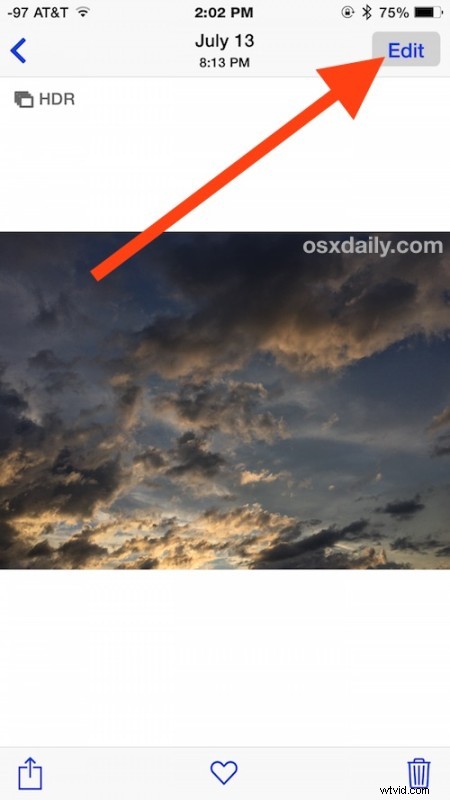
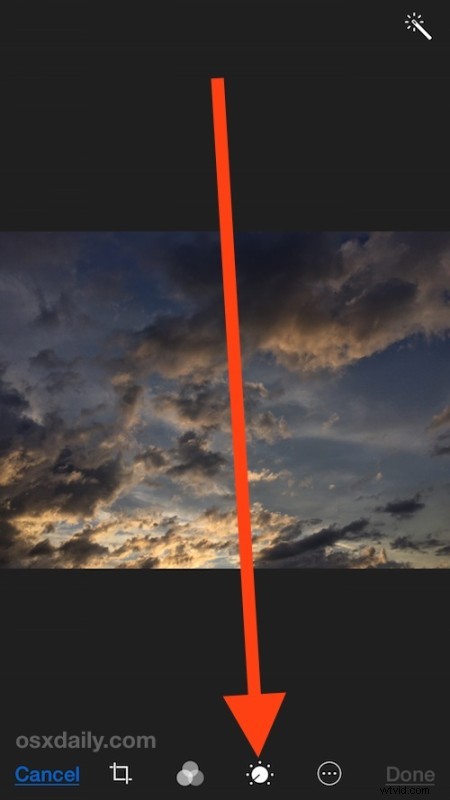
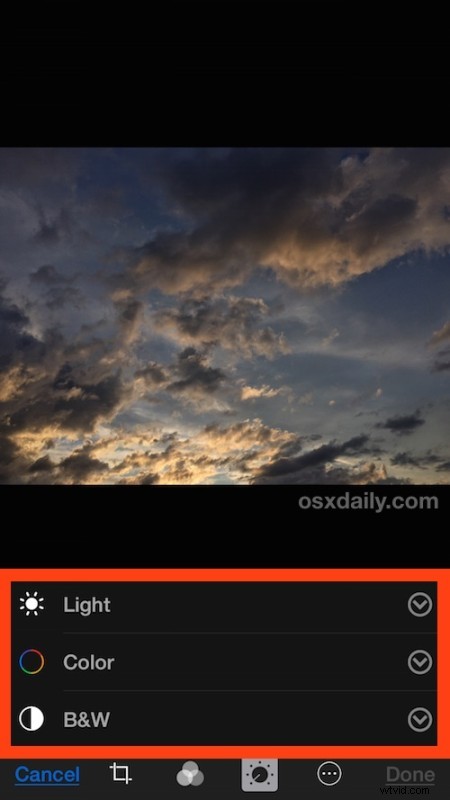
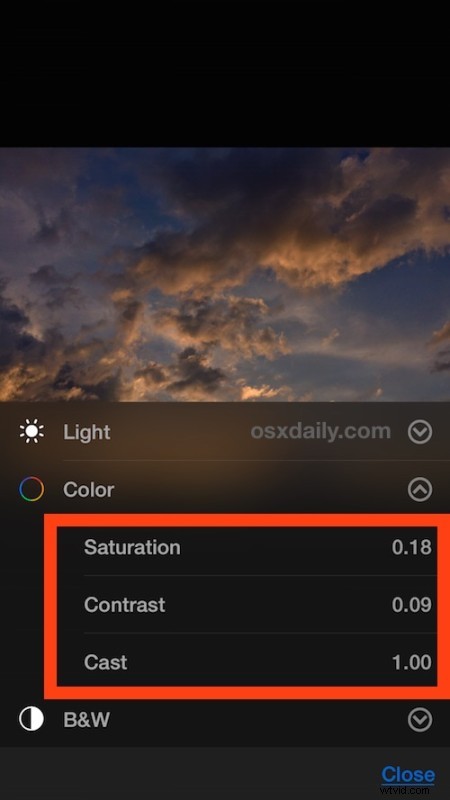


Zde je ukázka před a po úpravách barevného západu slunce vrhajícího světlo na mraky na obloze. Jde o jemnou úpravu sytosti a jasu, ale díky tomu je obraz opravdu působivý:
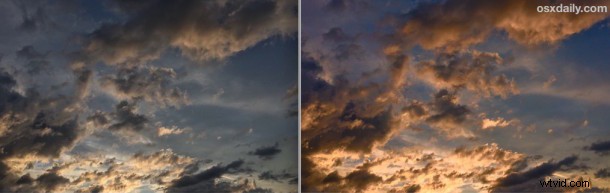
Je to vynikající způsob, jak upravit fotografie a nechat je vypadat mnohem profesionálněji nebo jen mírně vylepšené, nebo dokonce velmi dramaticky pozměněné, ale s přesnou kontrolou nad tím, co chcete vyniknout a jak by to mělo vypadat. Tato úroveň detailů a přesnost je zvláště užitečná ve srovnání s předpřipravenými filtry aplikace Fotky v iOS, které mohou u některých obrázků někdy vypadat trochu křiklavě nebo přepracovaně.
Aplikace Fotky v iOS je stále výkonnější a plnohodnotnější, s množstvím vestavěných funkcí pro úpravy a úpravy, které jsou všechny dostupné pro uživatele iPhonu, iPadu a iPodu touch. Můžete dělat vše od narovnání obrázků, oříznutí, otočení, odstranění červených očí, přidání filtrů a odstranění barev filtrů nebo přepnutí obrázku na černobílý. V kombinaci se stále úžasnějším fotoaparátem, který je součástí každého iPhonu a iPadu, není divu, že Apple klade důraz na zařízení jako na výkonný fotoaparát a schopný fotografický nástroj, přičemž iPhone je schopen zcela nahradit digitální fotoaparáty mnoha lidí.
Funkce úprav fotografií iOS existuje ve všech moderních verzích systémového softwaru pro iPhone, iPad a iPod touch. Pokud tyto možnosti nemáte k dispozici, pravděpodobně budete muset aktualizovat iOS na novější verzi.
